인공지능은 우리 생활을 점점 더 편리하게 바꿔 가고 있습니다. 옛날 같았으면 몇 달이 걸렸을 영상 편집 작업 같은 것을 초보자도 클릭 몇 번으로 할 수 있도록 해주고, 엄청난 검색이 필요한 질문도 단 몇 분 만에 결과를 찾아서 요약까지 해줄 수 있습니다.
특히 음성을 텍스트로 변환하거나, 텍스트를 음성으로 변환하고, 보이스 변경을 하는 오디오 관련 AI 기능은 실제 업무 같은 환경에서 가장 많이 쓰는 것들입니다. 그래서 이번 글에서는 음성 파일 텍스트 변환 프로그램을 정리하여 알려 드리겠습니다.
5분 안에 이런 내용을 알려 드려요!
Part 1 녹음 파일을 문서로 만드는 방법
오전에 끝난 2시간짜리 회의 내용을 퇴근 전까지 정리해야 하는데 막막한 직장인! 교수님 수업을 녹음은 해 놨는데 무슨 말인지 하나도 모르겠는 대학생! 이런 분들에게 AI는 구세주가 되어줄 수 있습니다. 바로 녹음 파일 텍스트 변환을 할 수 있는 AI 기능을 활용하는 것입니다.
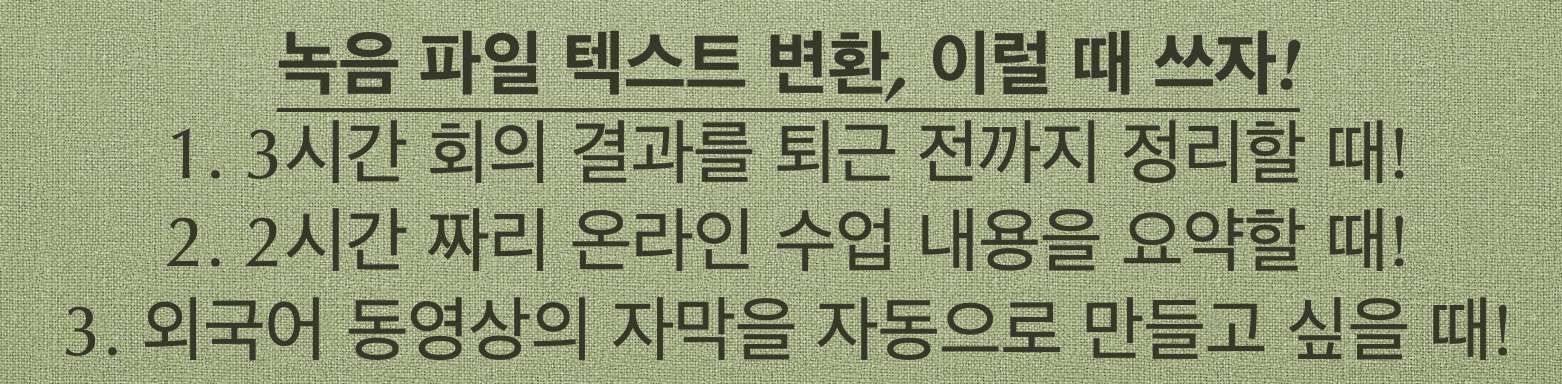
흔히 Speech-to-Text, 줄여서 STT라고 부르는 음성 텍스트 변환 기능은 앞서 이야기한 상황에서 필요한 시간을 엄청나게 절약해 줍니다. 이 밖에도 노래 가사를 알아들을 수 없을 때, 외국어 영상의 자막을 만들고 싶을 때 등에도 음성 파일 텍스트 변환을 쓰면 문제를 해결할 수 있습니다.
Part 2 베스트 5 음성 파일 텍스트 변환 프로그램
추천 1. 데모크리에이터 (윈도우/맥)
- 99%의 정확도로 90개 이상의 언어로 자막을 자동으로 생성합니다.
- 글꼴, 색상, 위치, 스타일 및 효과 등 자막의 모든 측면을 사용자 정의할 수 있습니다.
- 12,000개 이상의 트렌디한 자막 템플릿을 사용하여 자막을 맞춤 설정할 수 있습니다.
- MP3, MP4, MOV 등 다양한 포맷 지원합니다.

데모크리에이터는 윈도우와 맥북을 완벽하게 지원하는 동영상 편집 및 화면 녹화 프로그램입니다. 예약 녹화, 24시간 녹화 등 다양한 스크린 레코딩 옵션을 쓸 수 있으며, 클릭 몇 번으로 전문적인 영상 및 오디오 편집을 할 수 있습니다.
그리고 AI 자막 기능을 이용해 동영상 및 음성 파일 텍스트 변환을 할 수 있습니다. MP3, MP4 등 다양한 형식의 오디오를 텍스트로 변환 가능할 뿐더러 비디오의 음성을 안식하여 텍스트로 쉽게 변환할 수도 있습니다. 또한 외국어 영상에 자동으로 영어, 일본어 등 90개 이상의 언어로 자막을 생성하여 삽입하고, 다양한 효과를 추가할 수 있습니다. 음성을 자막으로 변환하고 싶으면 이 프로그램을 사용해보세요. 음성 텍스트 변환 기능을 무료로 사용해 볼 수도 있습니다.
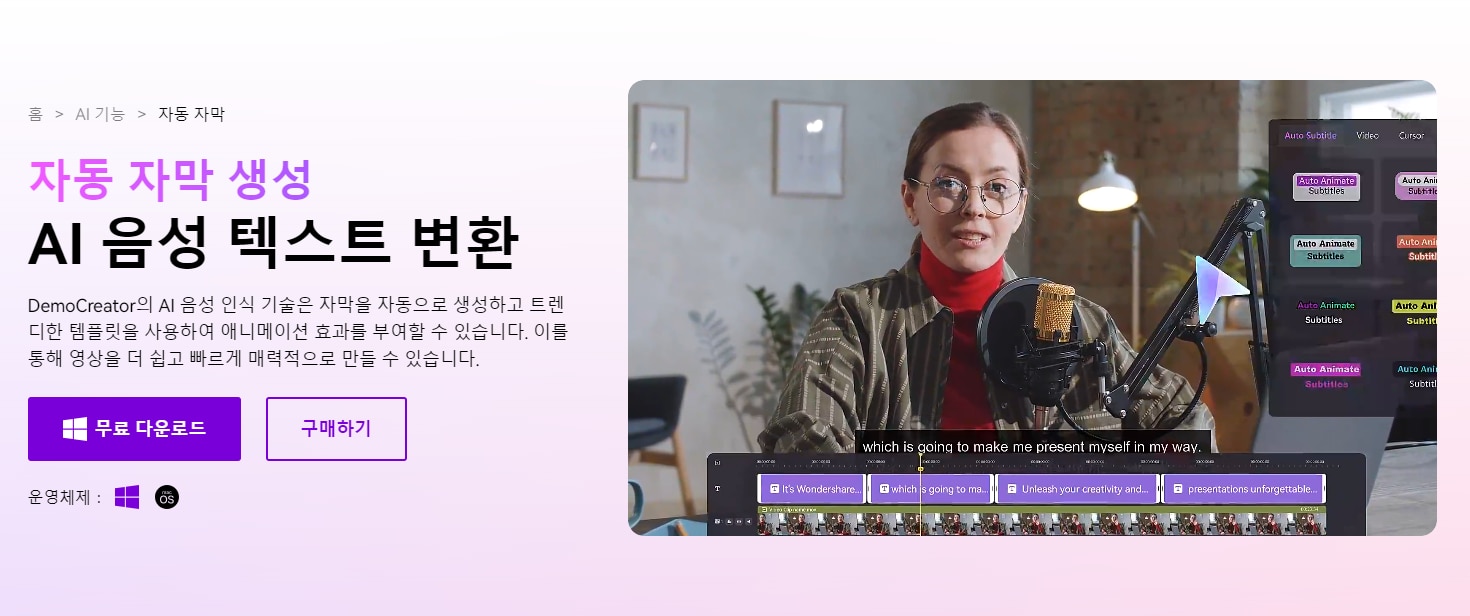
추천 2. 다글로 (맥 및 iOS/안드로이드)
다글로는 한국 업체가 개발한 음성 인식 텍스트 변환 프로그램입니다. 맥북(애플 실리콘 전용) 및 아이폰 앱을 지원하며, 한국어 인식 정확도가 다른 프로그램과 비교하여 높은 것이 장점입니다. 그리고 네이버 블로그와 유튜브 채널을 운영하여 궁금한 점을 쉽게 질문하고 정보를 얻을 수 있습니다.
다글로의 음성 다중 인식 및 요약 기능을 활용하면 녹음 파일이나 영상의 특정 시간대 정보를 문서로 요약하는 작업도 가능합니다.
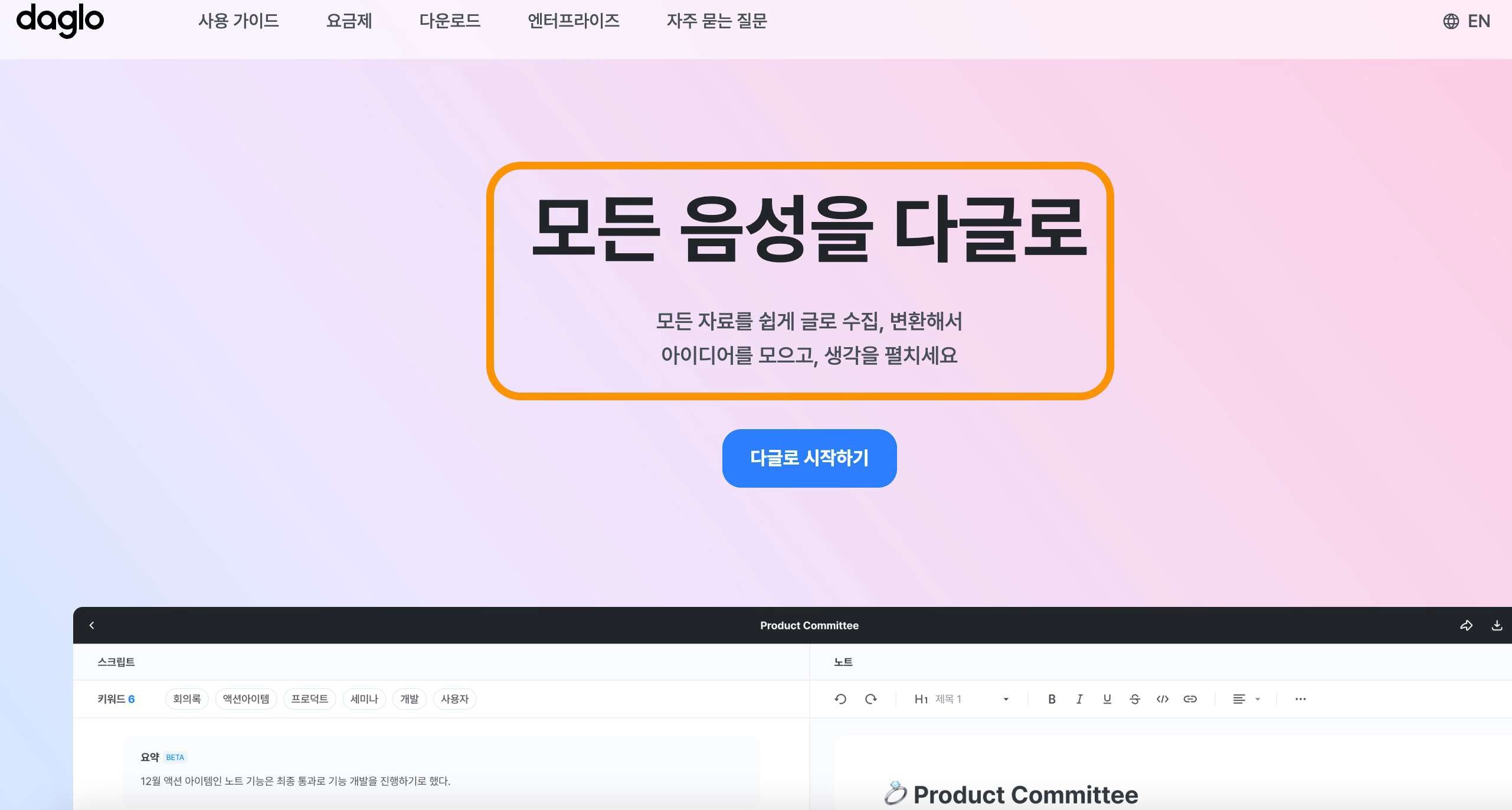
추천 3. 클로바노트 (윈도우/맥)
클로바노트는 네이버에서 제공하는 음성 파일 텍스트 변환 프로그램입니다. 기본적으로 모바일에서 이용할 수 있으며, 아이폰 및 안드로이드용 앱도 제공합니다. 국내 직장인들이 가장 많이 쓰는 음성 파일 텍스트 변환 서비스이며, 현재는 오픈 평가 기간입니다.
그리고 음성 북마크, 문서 하이라이트 표시, 녹음 중 메모, 노트 검색 및 공유 같은 기능을 활용하여 더 빠르고 쉽게 변환 작업을 할 수 있습니다.
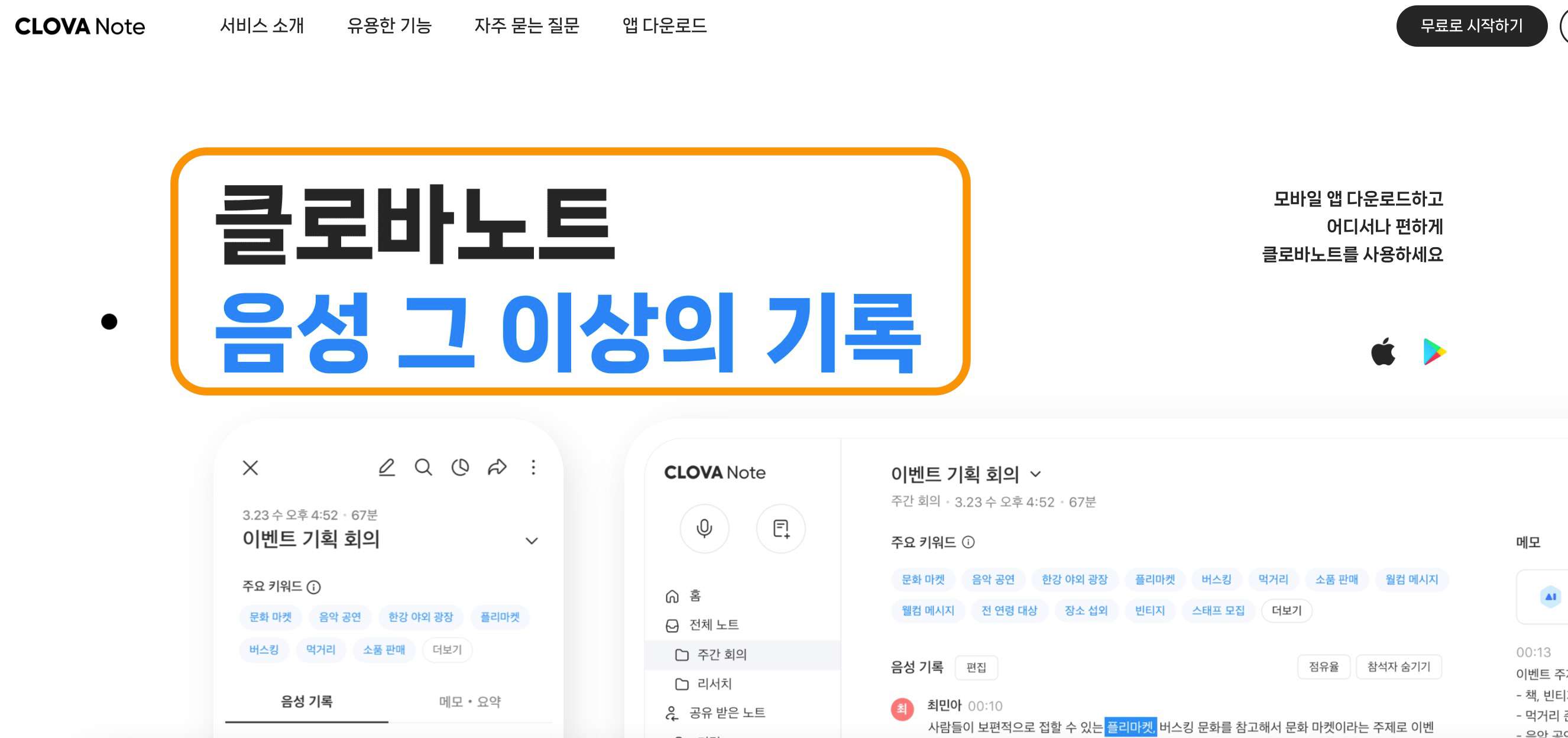
추천 4. 구글 문서 (윈도우/맥)
구글 문서(Google Docs)는 온라인에서 사용하는 오피스 프로그램입니다. 구글 문서, 슬라이드, 시트를 활용하면 마이크로소프트 오피스의 워드, 파워포인트, 엑셀을 대신할 수 있습니다. 그리고 기본으로 제공하는 받아쓰기 기능을 활용하면 음성을 텍스트로 변환할 수 있습니다.
메뉴의 도구 -> 음성입력을 선택하면 팝업 마이크 창이 활성화됩니다. 이 창에서 입력 언어를 선택할 수 있고, 마이크를 클릭하고 말하면 됩니다. 직접 말하는 대신 동영상을 재생해서 오디오를 변환, 입력하는 방법도 있습니다.
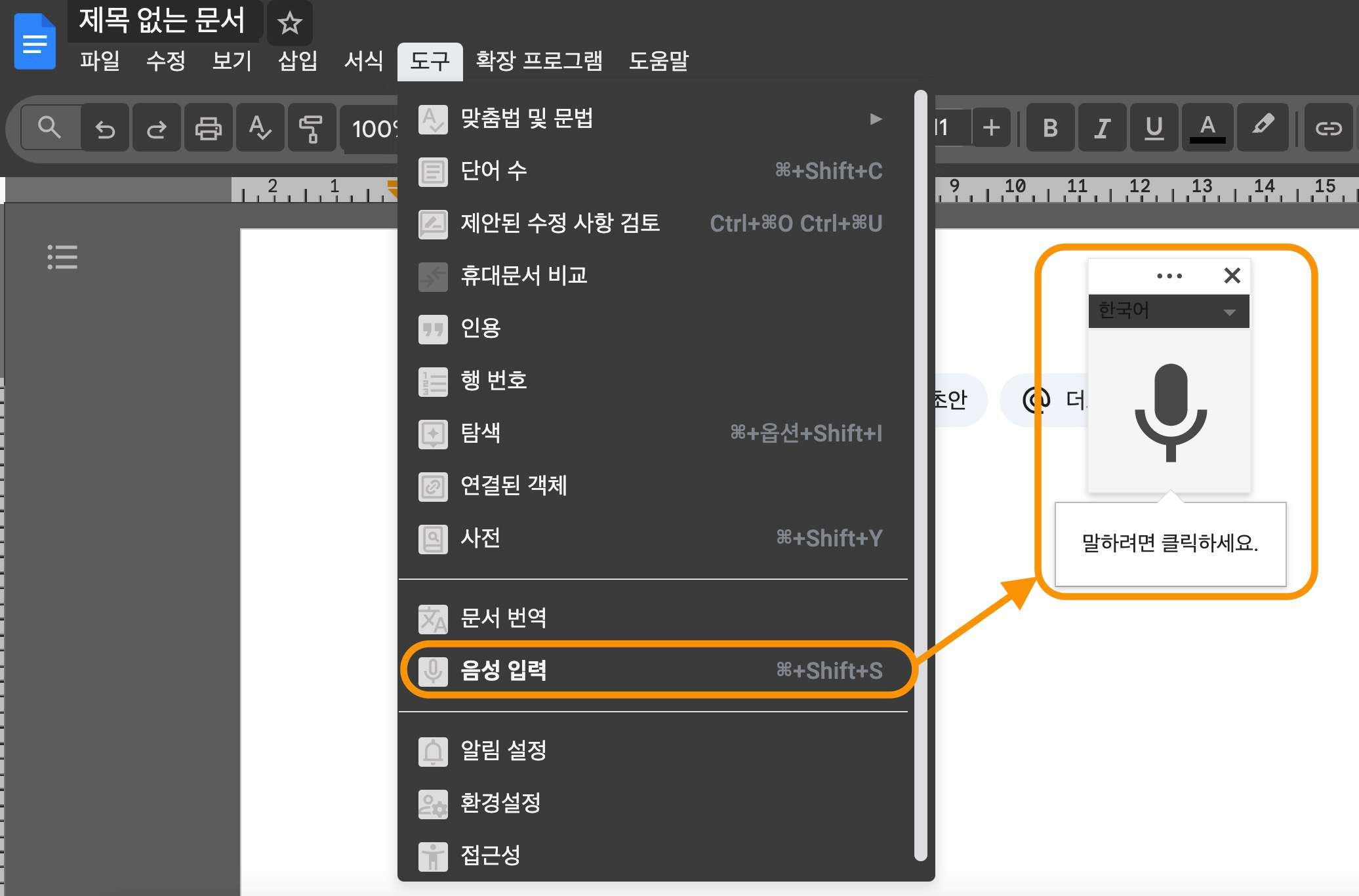
추천 5. 트랜스크립터 (크롬 플러그인)
트랜스크립터(Transkriptor)는 크롬 웹스토어에서 다운 받을 수 있는 브라우저 플러그인입니다. 스토어 평점 4.8로 많은 인기를 얻고 있는 프로그램이며, 녹음 파일 텍스트 변환을 할 수 있고 또는 마이크로 말하는 내용을 실시간으로 변환할 수도 있습니다.
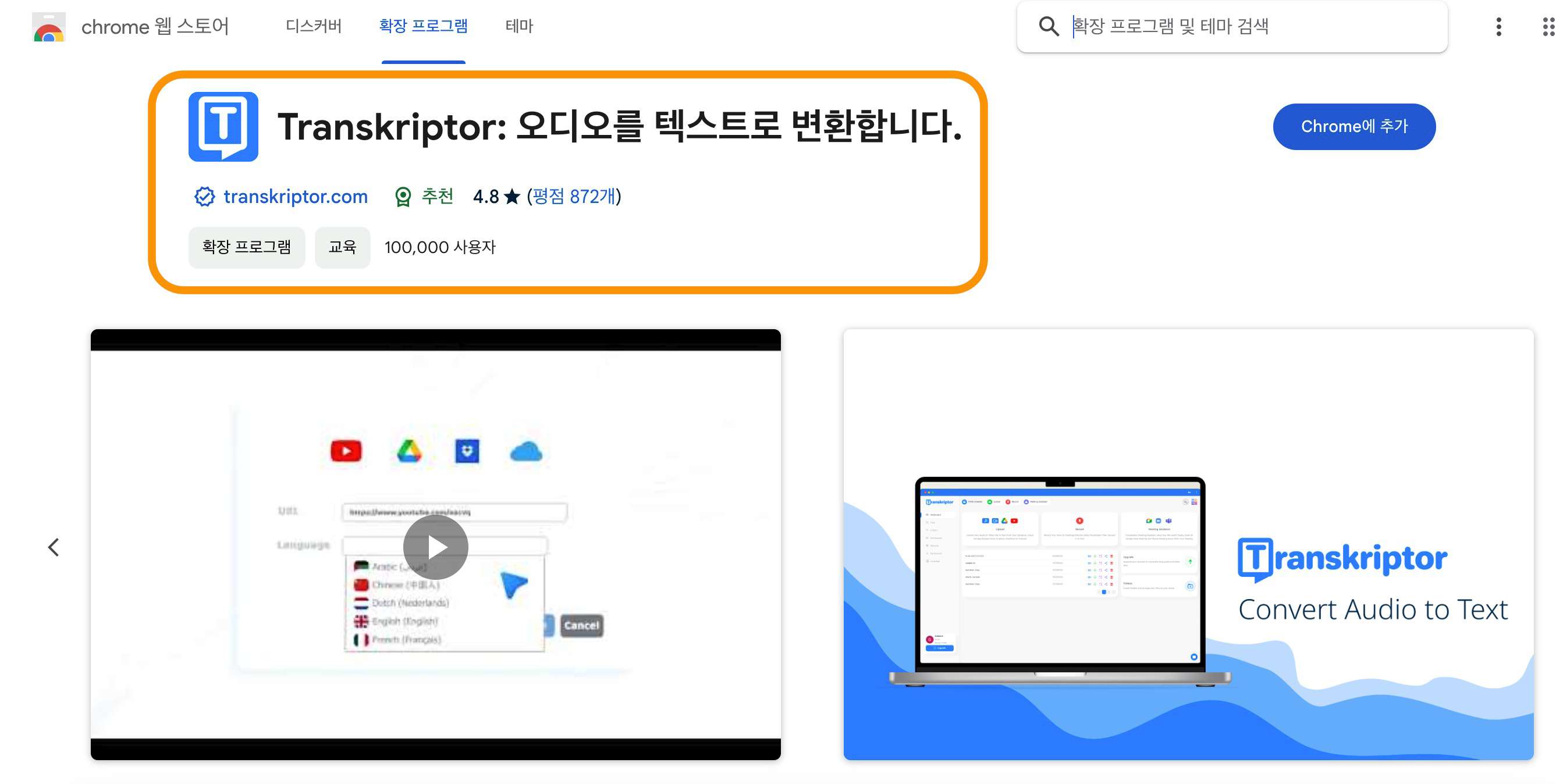
Part 3 데모크리에이터 음성 자막 변환 따라 해 보기
파트 3에서는 제일 처음에 추천해 드린 원더쉐어 데모크리에이터를 활용해 음성을 자막으로 변환하는 방법을 알려 드리겠습니다. 그럼, 아래 순서를 단계별로 따라 해 보시길 바랍니다.
01of 03동영상 편집 실행
프로그램을 실행한 후, 동영상 편집 모드로 들어갑니다. 새 프로젝트를 생성할 수도 있고, 이미 작업 중인 프로젝트를 불러올 수도 있습니다. AI 자막을 생성하고 싶은 영상 또는 오디오 리소스를 추가합니다.
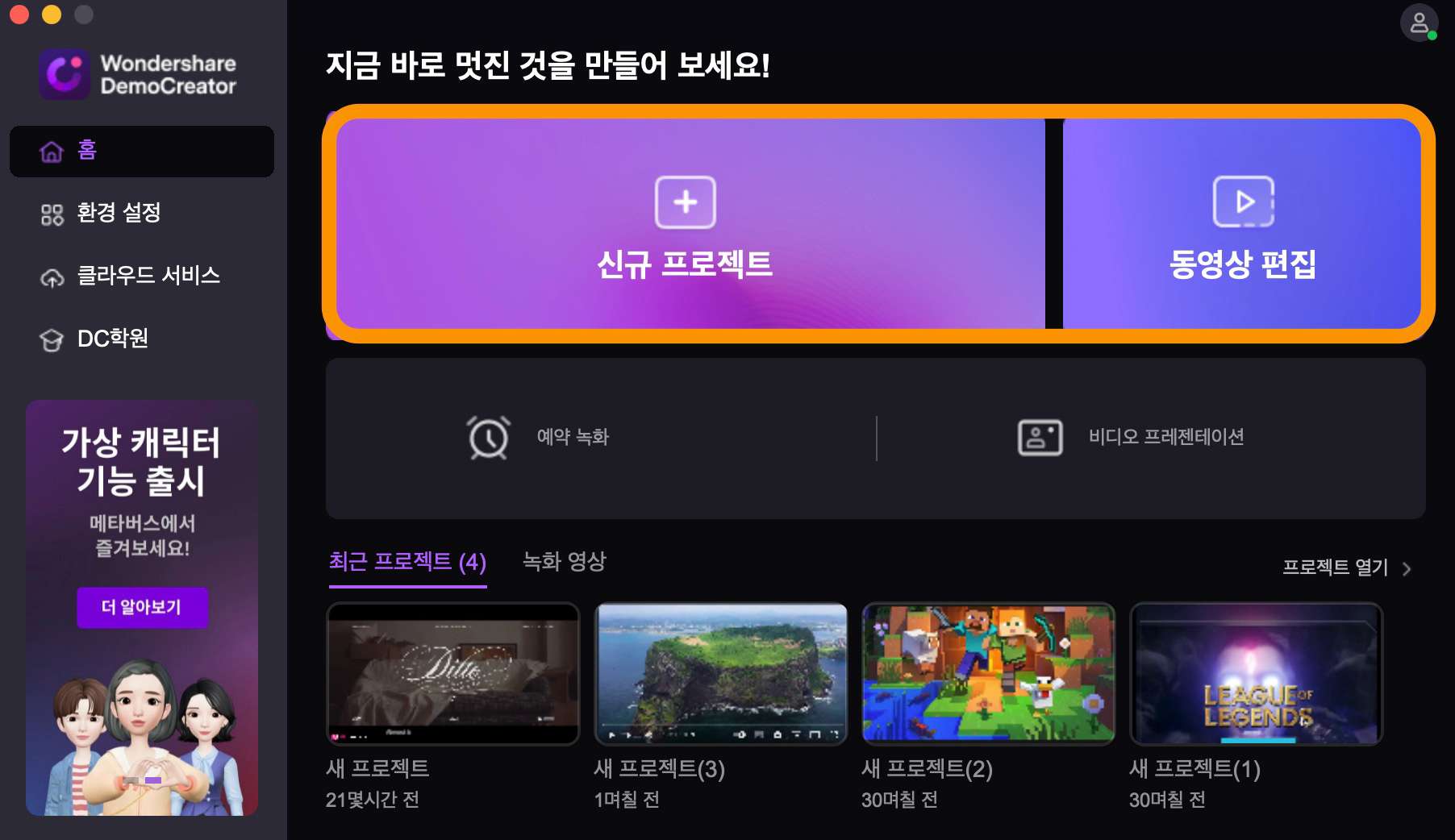
02of 03자막 -> AI 자막 선택
왼쪽 상단 라이브러리 창에서 자막 메뉴를 선택합니다. 다운로드, 즐겨찾기, 캡션, 타이틀 등의 세부 메뉴를 선택할 수 있는데 여기서 AI 자막(Beta)를 선택합니다. 그다음 자막 인식하기를 클릭하면 프로그램이 자동으로 오디오를 인식하여 텍스트를 생성합니다.
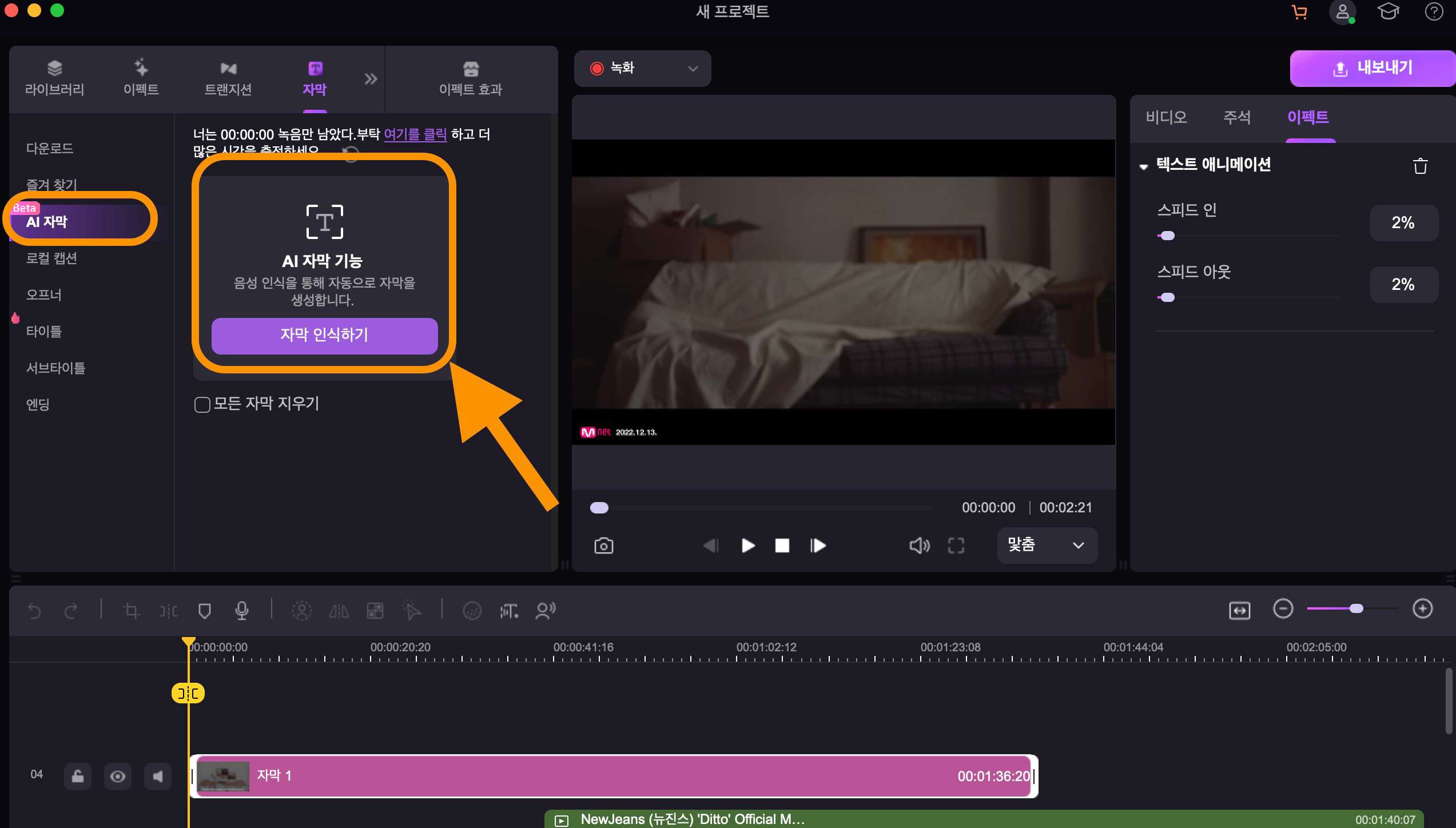
03of 03자막 편집
자동 생성된 자막은 아래쪽에 있는 타임라인 창에서 편집할 수 있습니다. 자막을 선택한 후, 비디오 효과(기울기 등), 이펙트(페이드 인&아웃), 주석(폰트, 색상, 자막 텍스트 등)을 수정합니다.
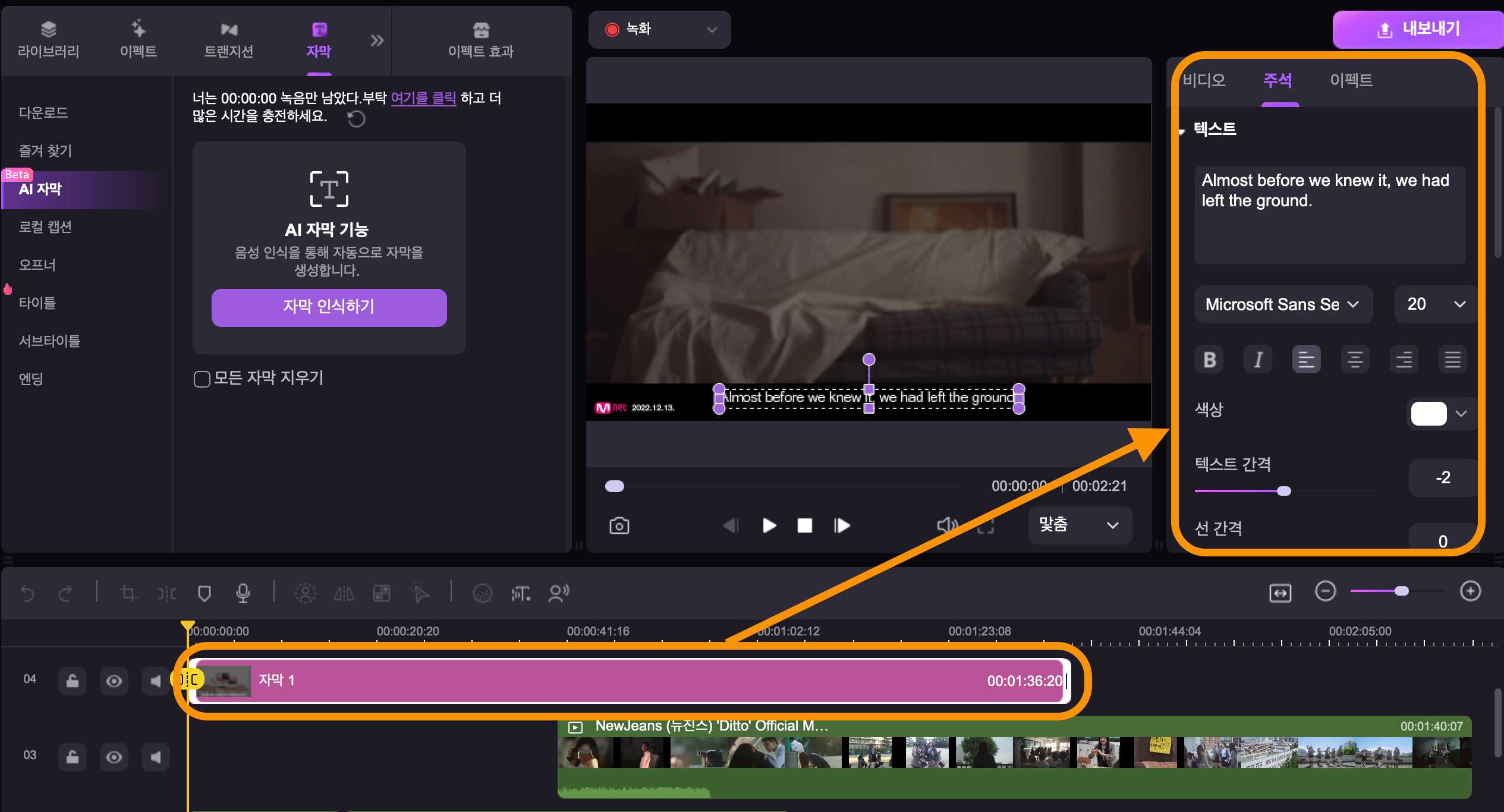
지금까지 원더쉐어 데모크리에이터의 AI 음성 자막 변환 기능을 활용하는 방법을 소개해 드렸습니다. 데모크리에이터에는 이 밖에도 영상 콘텐츠 제작 및 편집에 필요한 모든 기능이 있으므로 한번 사용해 보시길 바랍니다.
데모크리에이터 부가 기능 및 특징:
- AI 더빙(텍스트 - 음성 변환) 기능 지원
- 100여 종의 동영상 효과팩 제공
- AI 아바타 영상 제작 (가상 PT 비디오 제작 가능)
마치며
오늘은 AI를 활용하여 음성 파일이나 녹음 파일, 또는 동영상 내 오디오를 인식하고 텍스트나 자막으로 변환하는 방법을 알려 드렸습니다. 데모크리에이터를 포함한 여러 추천 프로그램을 활용하면 업무 생산성을 높일 수 있으므로 꼭 써 보시길 추천해 드립니다. 데모크리에이터 무료 평가판을 사용해 텍스트 음성 변환 기능을 무료로 체험해 볼 수 있습니다. 지금 다운로드하여 녹음 파일 텍스트 변환해 보세요!






